PS4でゲームを購入した時や、パッチ(アップデートファイル)をダウンロードする際に進行状況が確認ができるダウンロードリストがあります。
今回はPS4のダウンロードリストの出し方を説明します。
ダウンロード版のゲームを買った場合やアプデが行われた際にご活用ください。
photo credit: BagoGames Ratchet & Clank is the Spitting Image of a Gem in the Making via photopin (license)
ダウンロードリストはお知らせから確認可能
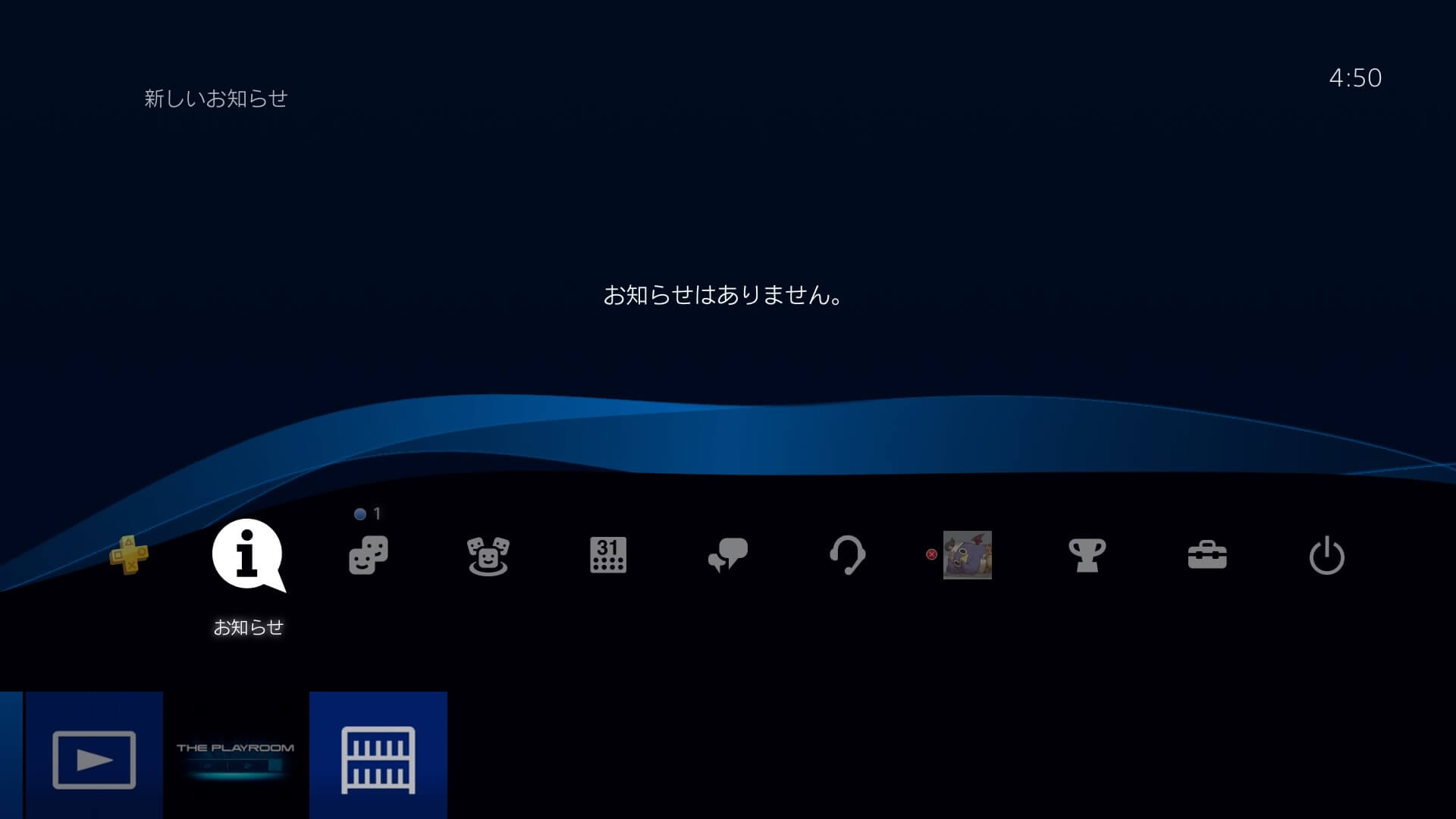
PS4のホーム画面にある「お知らせ」からダウンロードリストを開くことができます。
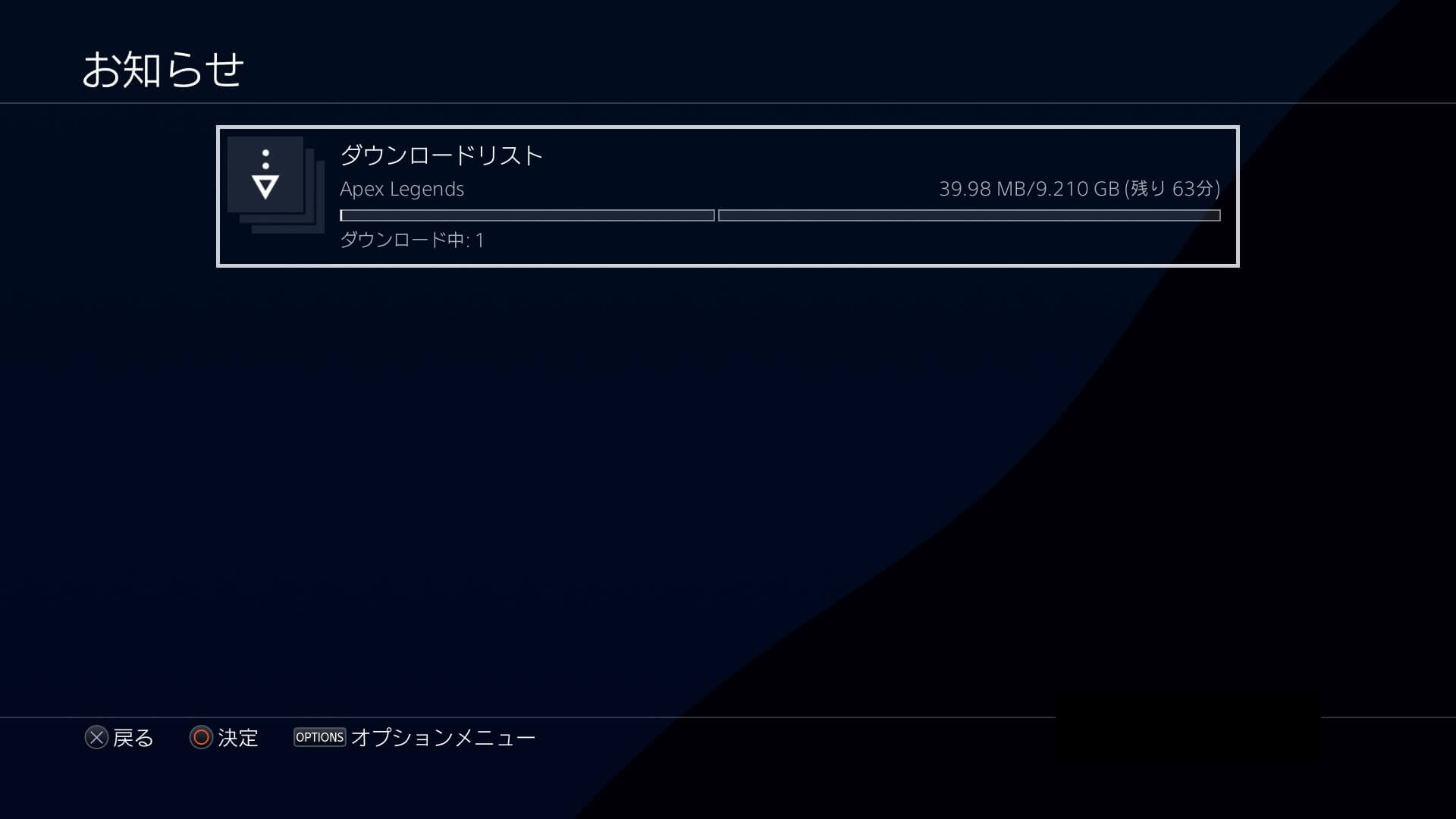
現在、ダウンロード中のアプリケーションがあればお知らせを開くとすぐ表示されます。
ダウンロードを選択するとダウンロードリストの内訳を確認できます。
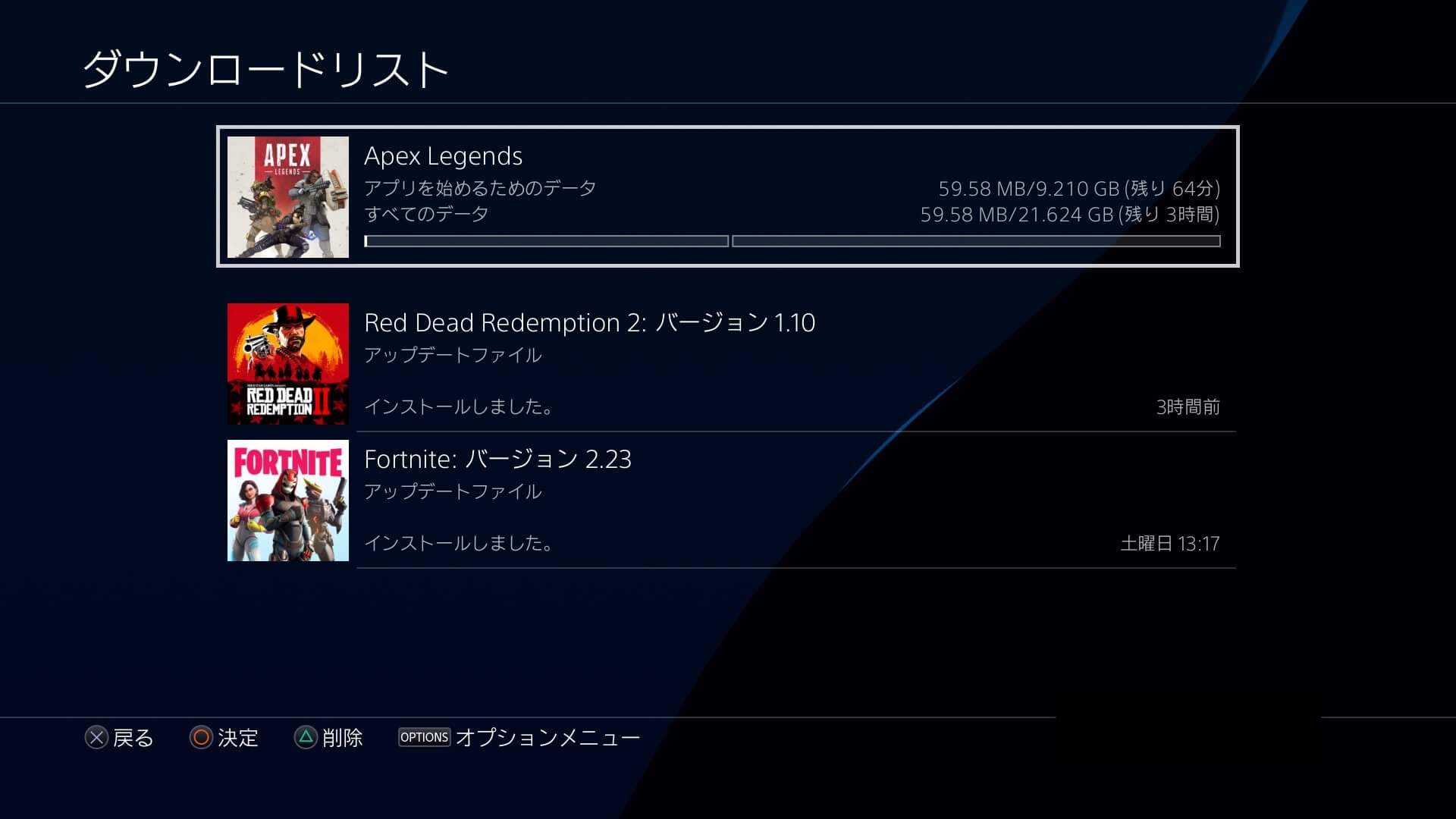
画像のダウンロードリストではエーペックスレジェンズが現在ダウンロード中で、レッドデッドリデンプション2とフォートナイトのアップデートファイルは既にダウンロード、インストール済みとなります。
また、現在ダウンロード中のゲームを選択すればダウンロードの一時停止、キャンセルも可能です。
ダウンロードリストからダウンロードの一時停止やキャンセル(削除)も可能
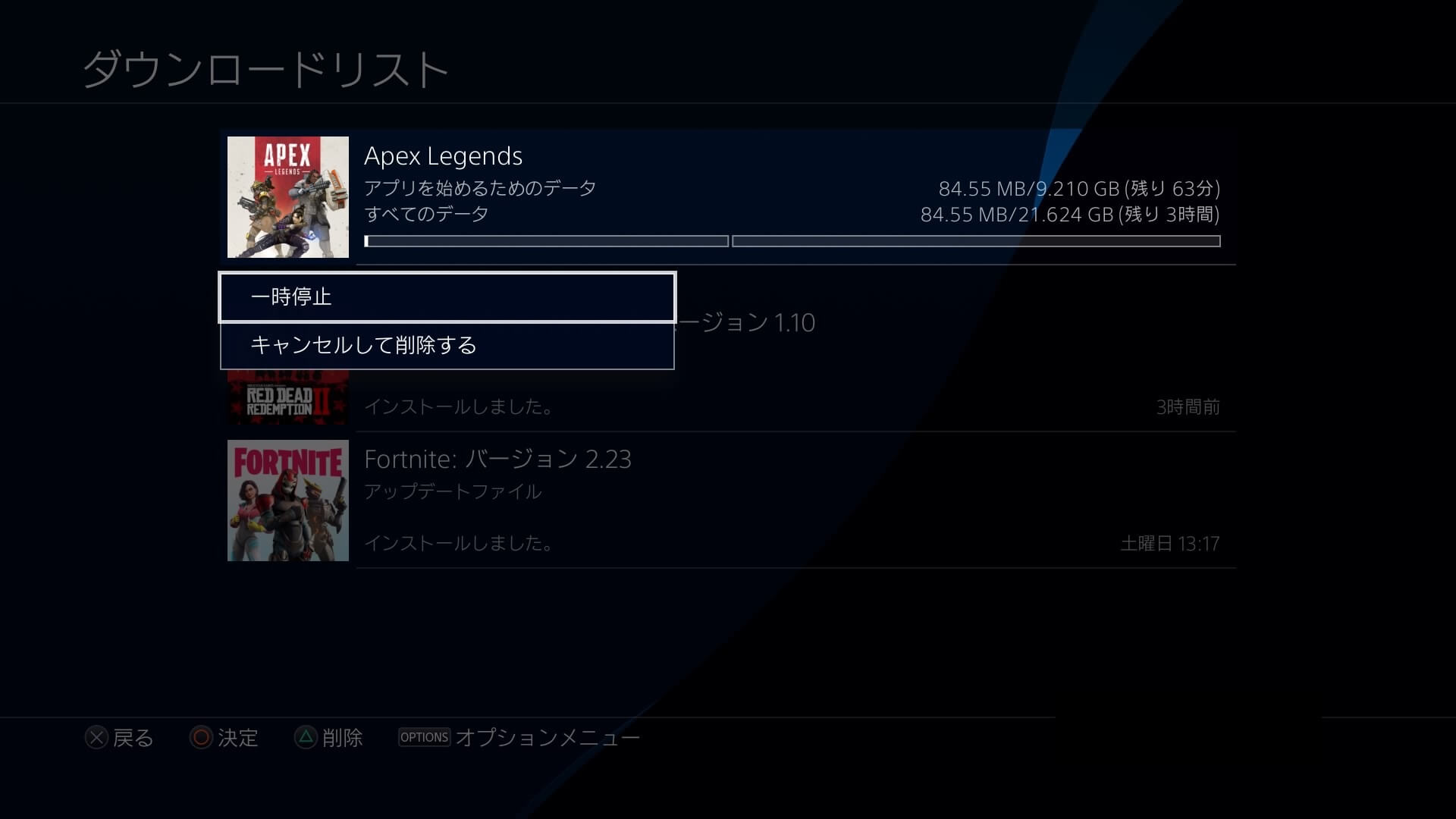
もし、自宅の回線速度の都合などでダウンロードを中断したい場合は一時停止を選んでください。
キャンセルをして削除を選んでしまった場合に再ダウンロードしたいときはPS4を再起動するか、ホーム画面のアプリケーションを選択してOPTIONSボタンを押せばダウンロードの確認が表示されます。
それからダウンロードリストを開いてる状態で三角ボタンを押せばリストから選択、一括で削除が可能です。
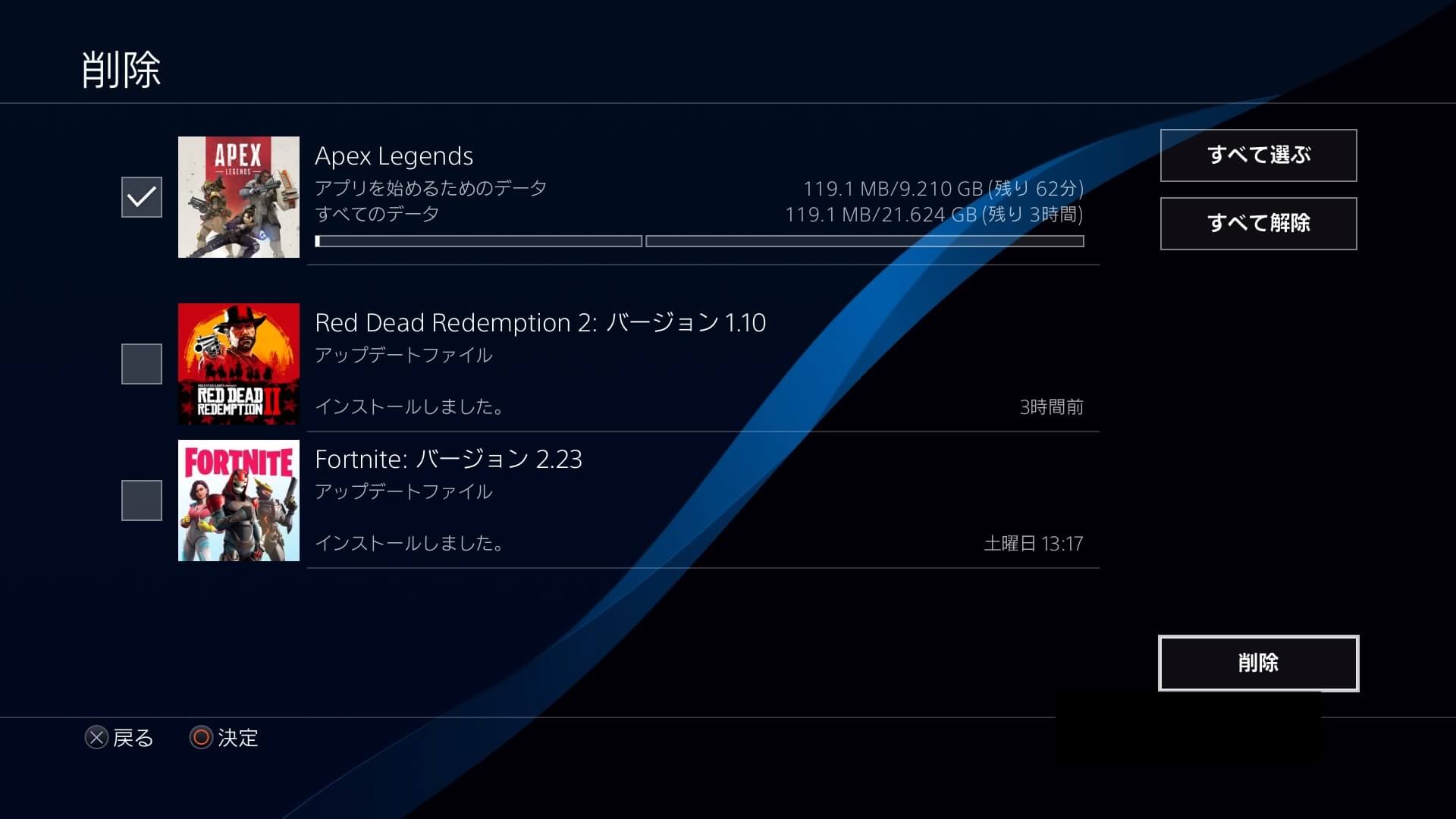
既にダウンロードが終わってるものでリストから消したい場合はチェックを入れて削除を押してください。
また、現在ダウンロード中のアプリがない場合はお知らせを開いてもダウンロードリストが表示されません。
お知らせにダウンロードリストが表示されないときは?
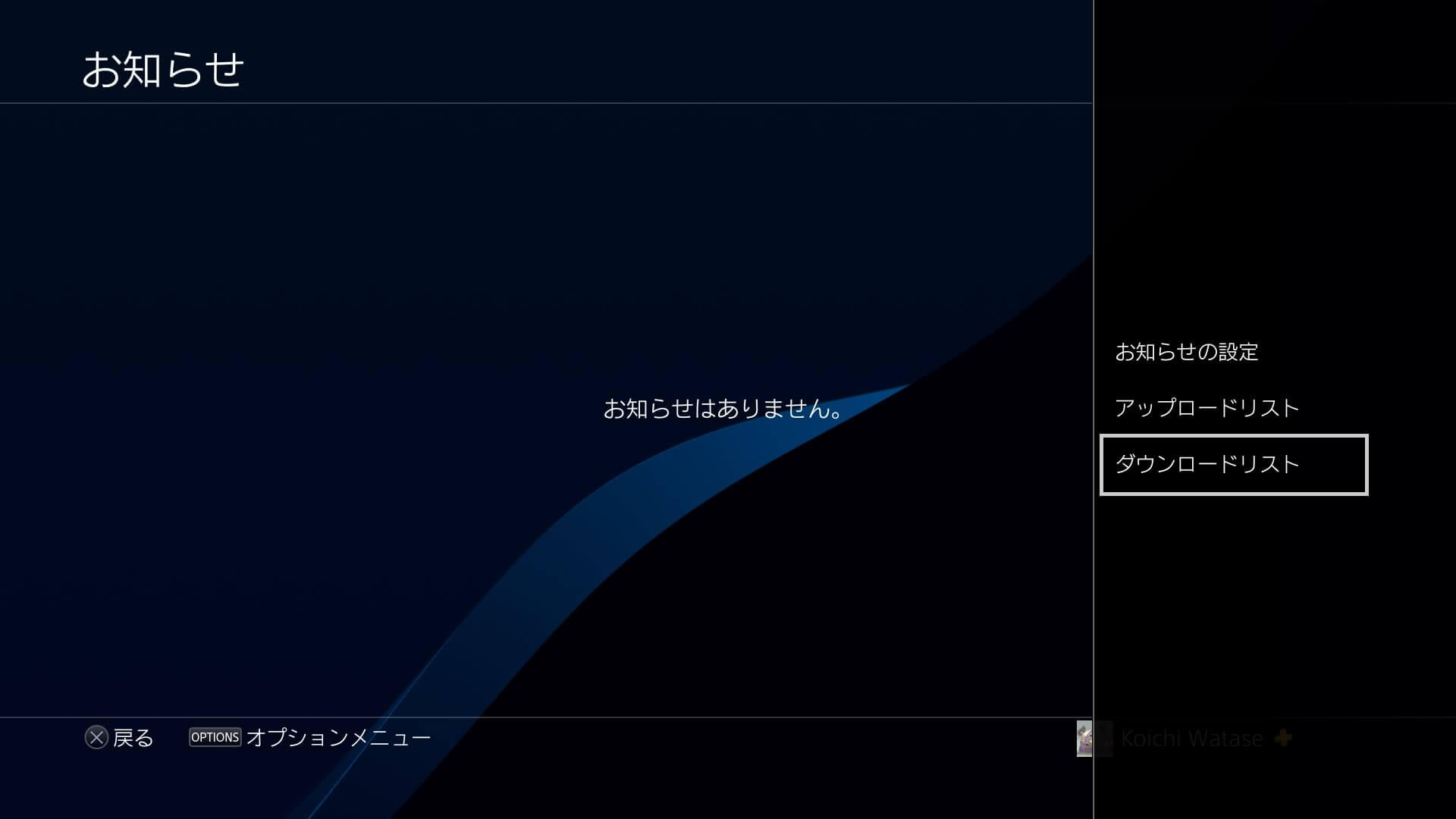
現在進行中のダウンロードが無いときはお知らせを開いただけではダウンロードリストが表示されません。
ダウンロードリストが表示されない場合はお知らせを開いてから、コントローラーのOPTIONSボタンを押すとダウンロードリストを選ぶことができます。
余談ですが、アップロードリストを選ぶと自分がシェアした動画やスクショのアップロード状況を確認できますよ。



